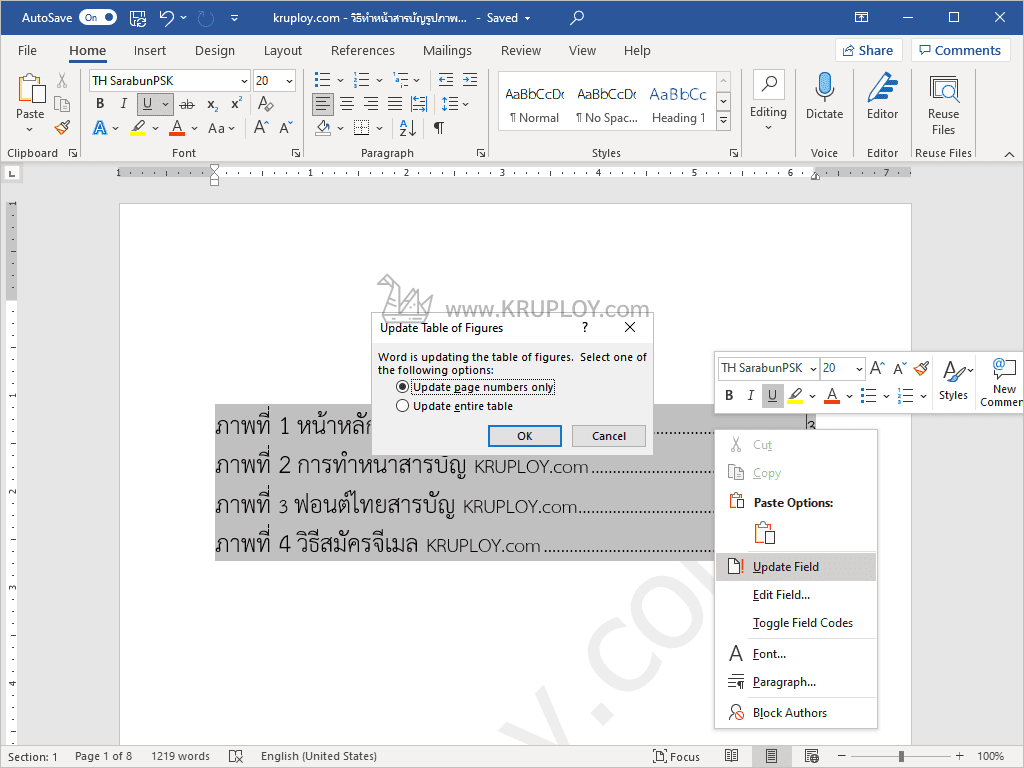วิธีการทำสารบัญรูปภาพและสารบัญตารางในโปรแกรม Microsoft Word นั้นจะมีลักษณะที่คล้ายกัน และสามารถทำได้ด้วยตนเองเพียงไม่กี่นาที ทั้งนี้จะมีความแตกต่างออกไปจากการวิธีทำหน้าสารบัญใน Word อัตโนมัติ แบบปกติ
ตั้งชื่อรูปภาพ หรือชื่อตารางก่อน
1. ไปที่รูปภาพหรือตาราง ที่ต้องการให้แสดงในหน้ารายการสารบัญรูปภาพ สารบัญตาราง → จากนั้นเอาเคอเซอร์ไปวางไว้ที่ตำแหน่งด้านบนหรือด้านล่างของภาพหรือตารางนั้นๆ
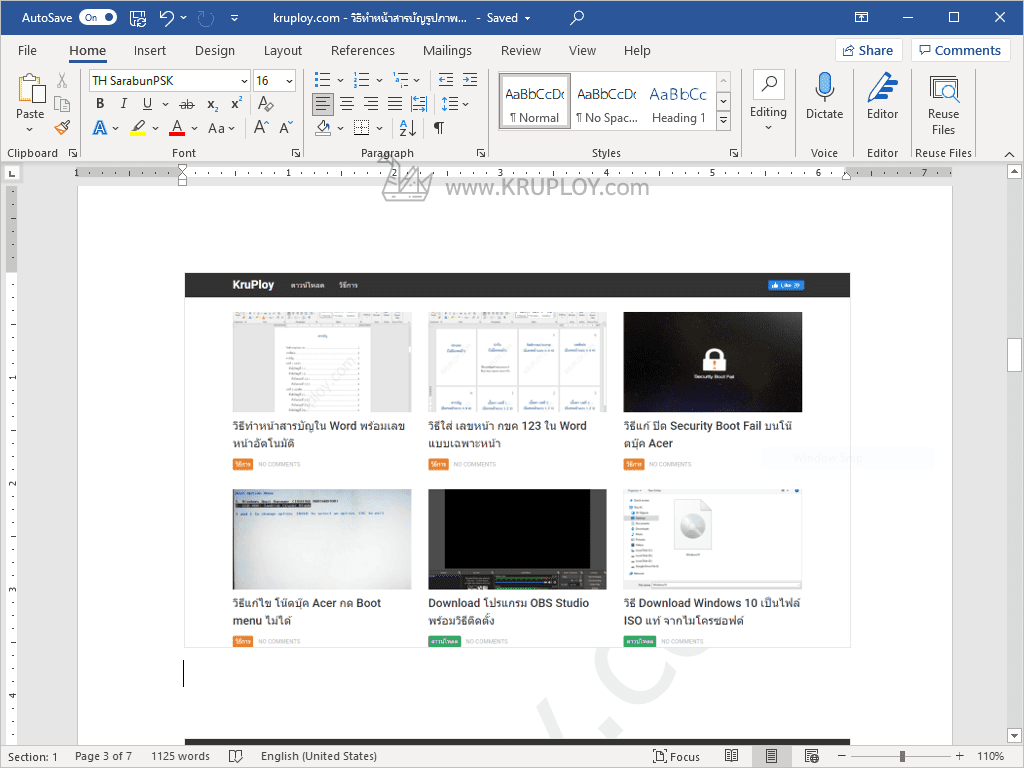
2. ไปที่เมนู References → เลือก Insert Caption
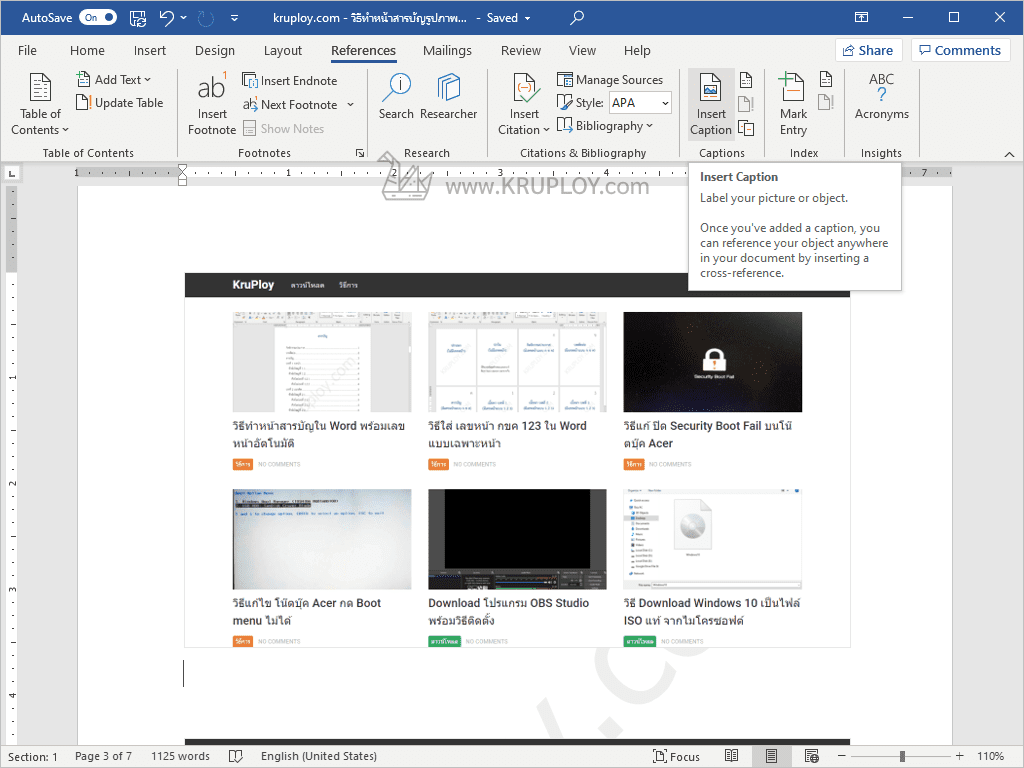
3. จะมีหน้าต่าง Caption ขึ้นมาเพื่อให้กำหนด Label (เช่น ภาพที่ xxx, ตารางที่ xxx)
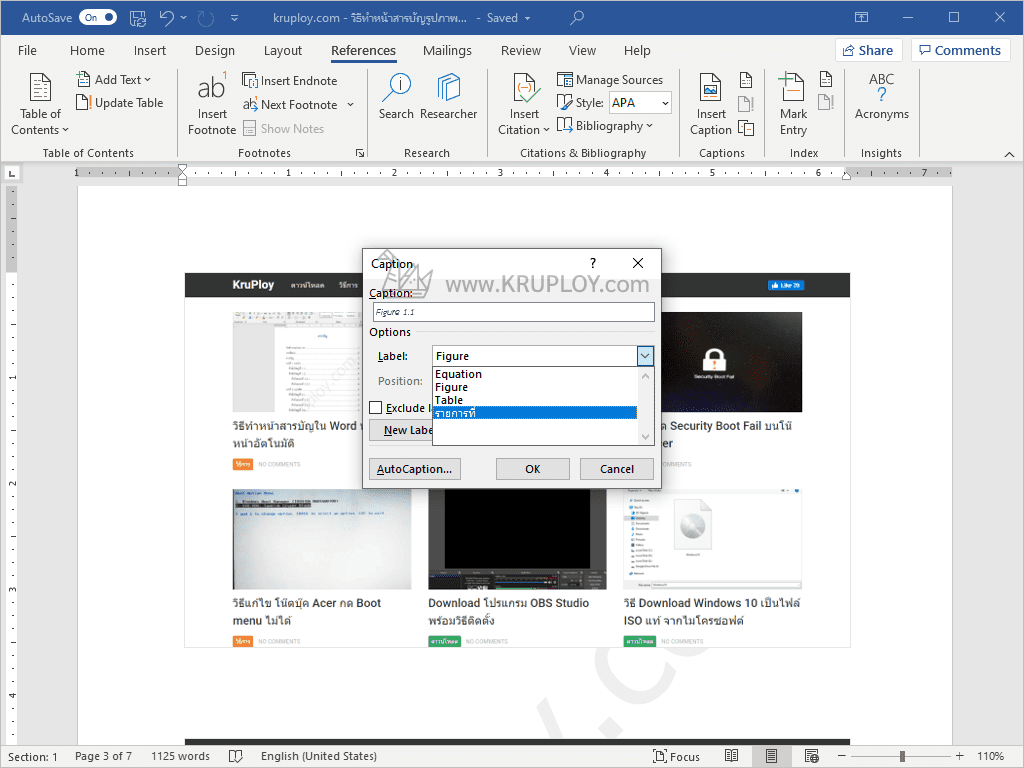
4. ในกรณีที่ยังไม่มี Label ที่ต้องการ (เช่น ภาพที่ xxx, ตารางที่ xxx) สามารถเพิ่มได้โดยการกดที่ New Label → ตั้งชื่อ Label ใหม่ว่า “ภาพที่” หรือ “ตารางที่” → เสร็จแล้วให้กด OK
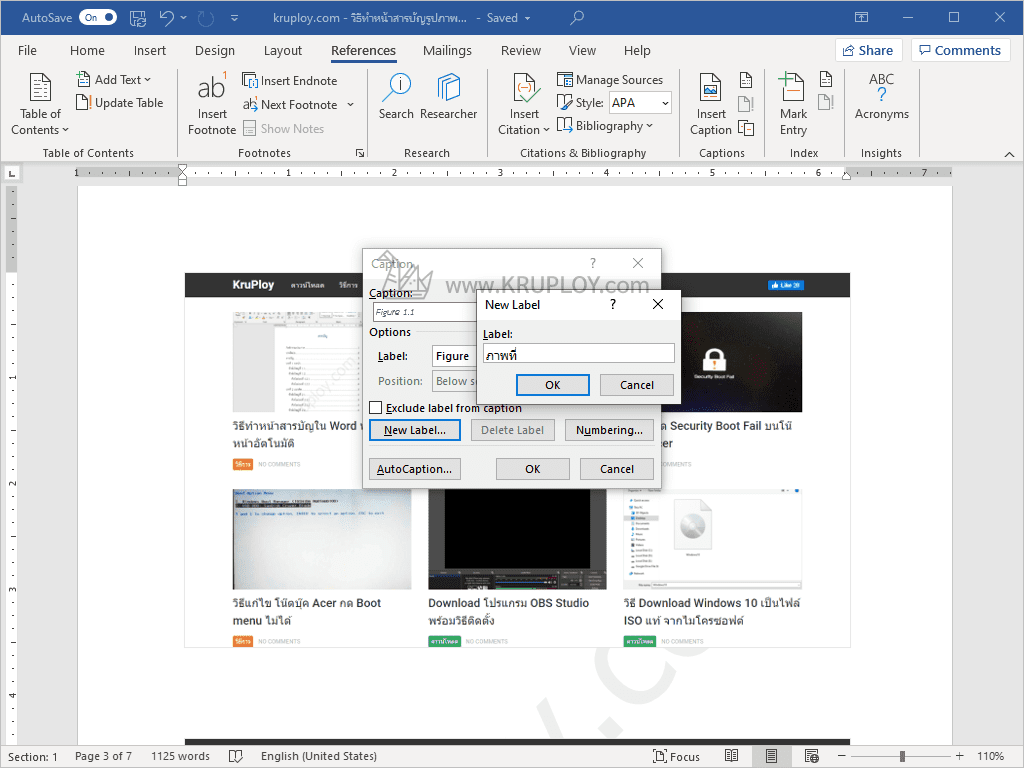
5. เลือก Label เป็น “ภาพที่” หรือ “ตารางที่” → พิมพ์ชื่อภาพ หรือชื่อตาราง ในช่อง Caption → เสร็จแล้วให้กด OK
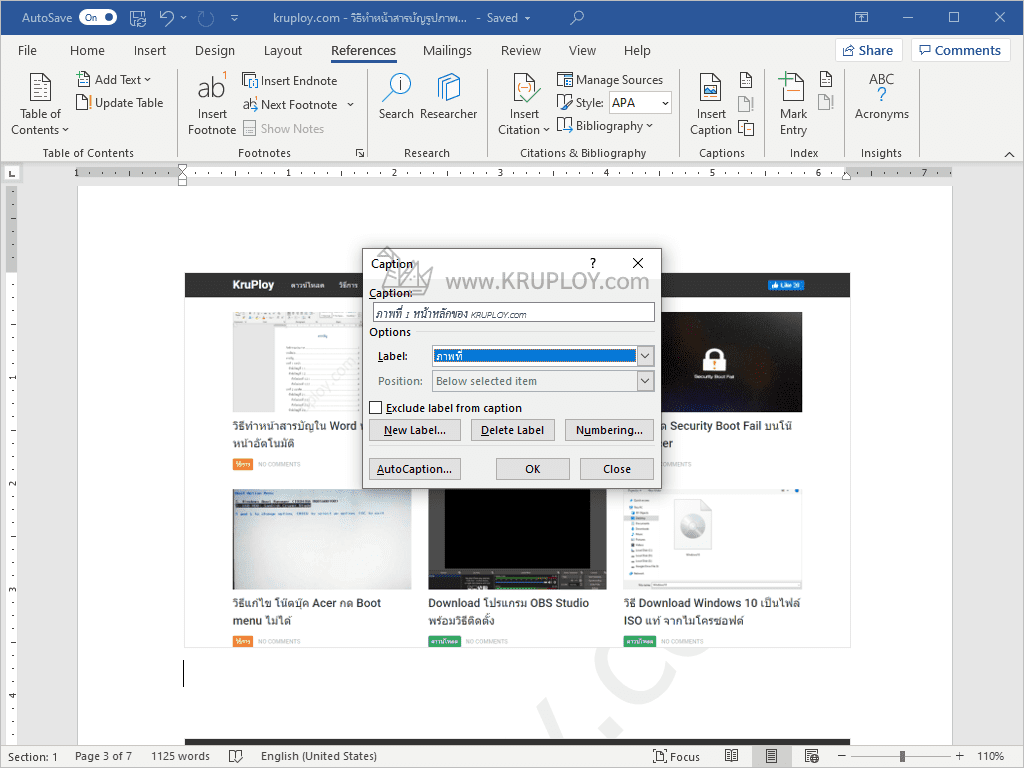
6. ได้ชื่อรูปภาพหรือชื่อตาราง ตามที่ต้องการ
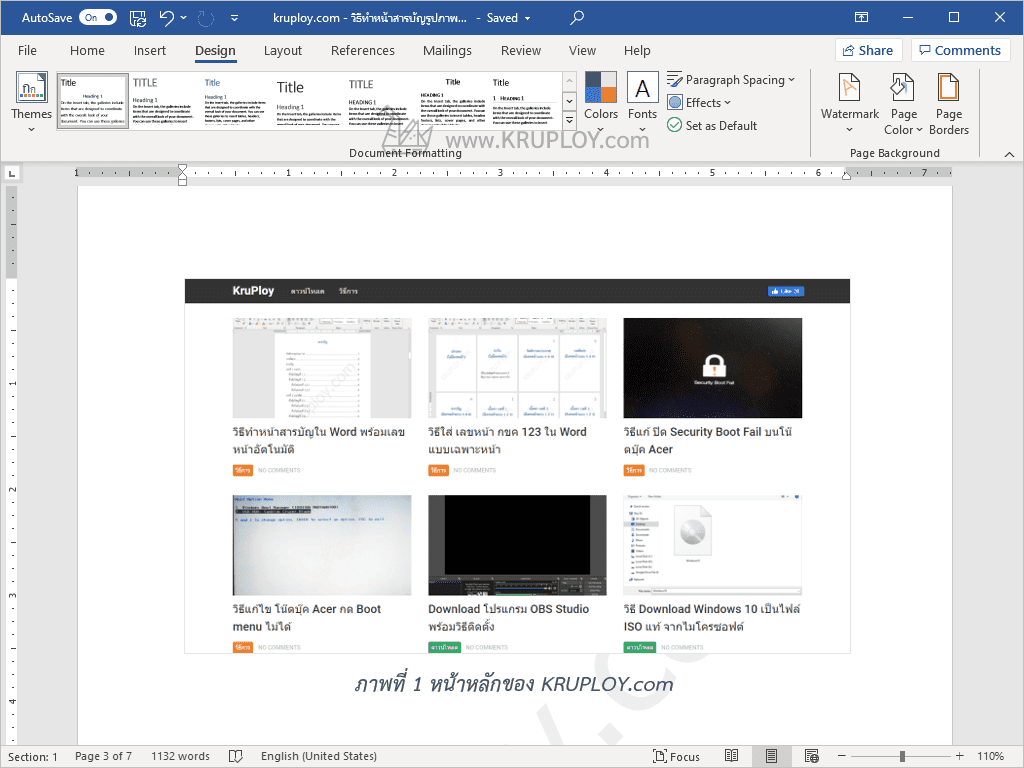
7. ทำแบบนี้ไปเรื่อยๆ จนครบทุกภาพ หรือทุกตารางที่ต้องการให้ไปแสดงในหน้าสารบัญรูปภาพ สารบัญตาราง
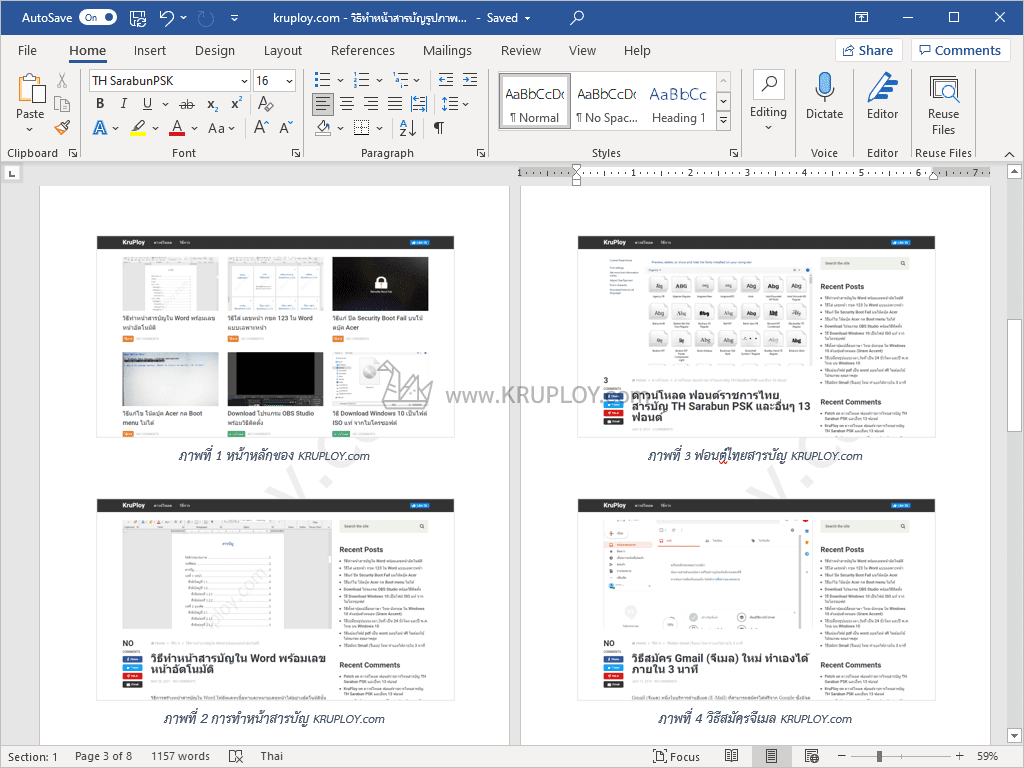
ใส่รายการในหน้าสารบัญรูปภาพ และหน้าสารบัญตาราง ในโปรแกรม Word
8. ไปที่หน้าสารบัญรูปภาพ หรือหน้าสารบัญตาราง ที่ต้องการใส่รายการลงไป
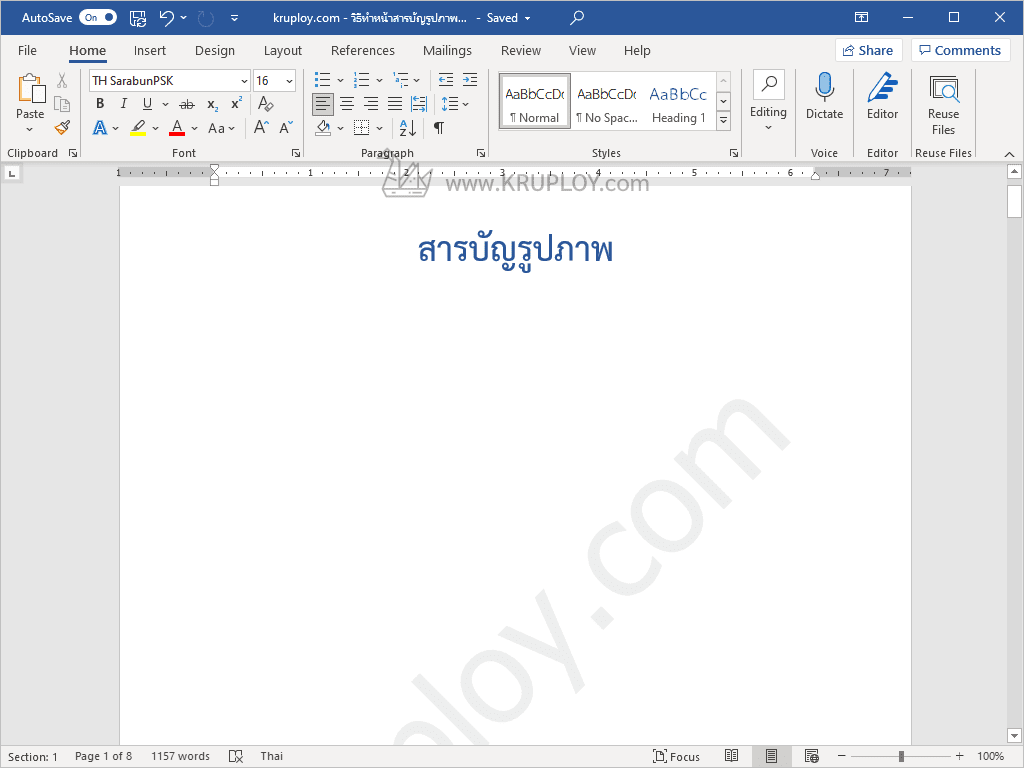
9. ไปที่ References → เลือก Insert Table of Figures
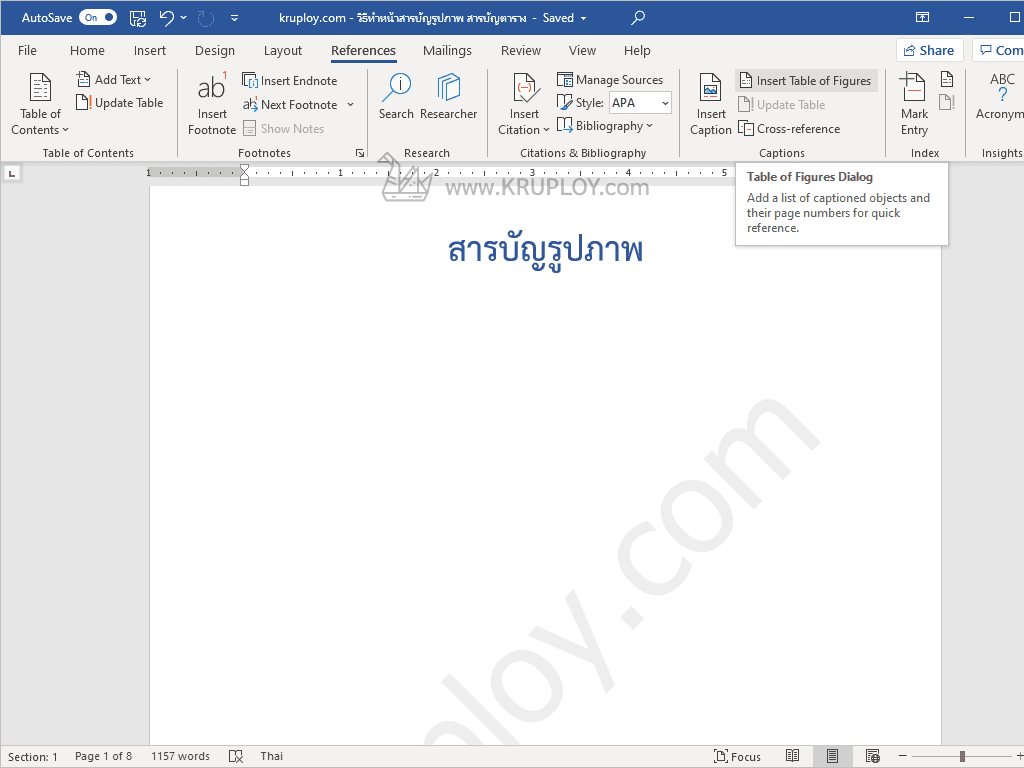
10. จะมีหน้าต่างปรากฎขึ้นมา → ให้เลือก Caption Label เป็น “ภาพที่” หรือ “ตารางที่” → จากนั้นกด OK
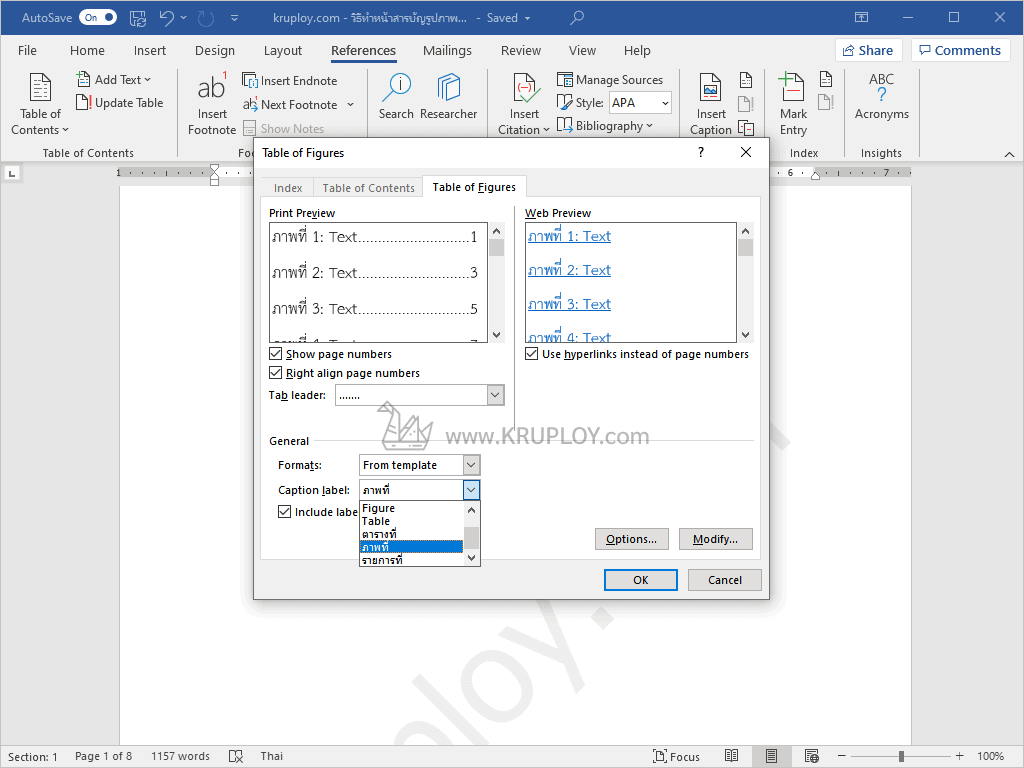
11. ก็จะได้หน้าสารบัญรูปภาพ สารบัญตารางในโปรแกรม Word ตามที่ต้องการ
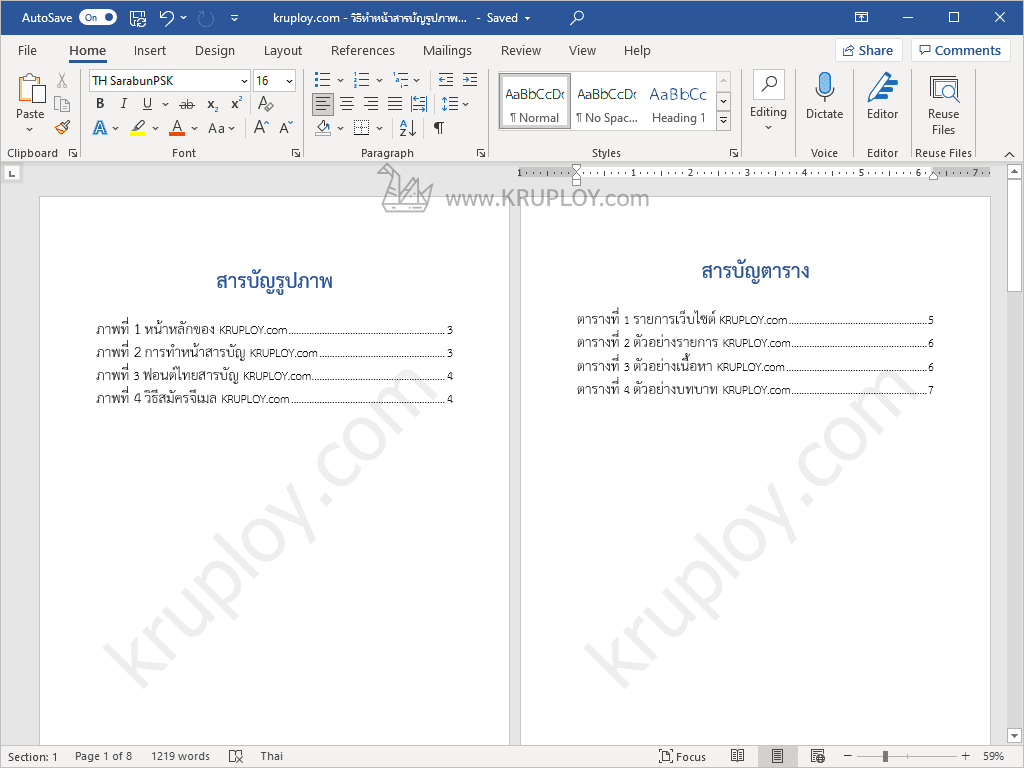
12. ในกรณีที่มีการเพิ่มภาพหรือตารางภายหลัง สามารถอัพเดทรายการสารบัญ
- โดยการคลิกขวาในสารบัญที่ต้องการ เลือก Update Field
- ให้เลือก Update page number only สำหรับปรับปรุงหมายเลขหน้าเท่านั้น
- หรือ เลือก Update entire table สำหรับปรับปรุงทั้งรายการและหมายเลขหน้า